
发布时间:2022-08-15 10: 30: 07
品牌型号:联想小新Pro16
系统:Windows 11 家庭中文版
软件版本:会声会影 2022
不知道你平常刷抖音的时候有没有发现,运用好转场和各类特效的高质量视频,能提高粉丝的点赞量和收藏量。那么本期就来教大家一些视频转场和制作慢动作的小技巧。接下来就来为大家介绍:抖音转场怎么弄,抖音视频怎么弄慢动作特效。
转场,顾名思义,段落与段落、场景与场景之间的过渡或转换,是一种视频场景过渡的技巧。在抖音短视频的制作过程中,转场是一个重要的技巧,好的转场能够给人耳目一新的效果,提高我们视频的点赞量和收藏量。
1.转场视频一般由两段视频素材组成,所以首先需要自行拍摄两段动作连贯的视频。这两段视频的场景可以不同,但是视频中人物的动作应当尽量一致,这样能给观众一种突然变换空间的新奇感。将拍摄的两段素材导入到下方的时间轴中,接下来再在会声会影找到转场特效库,选择合适的特效使用。转场效果的选择也是至关重要的,跟视频的风格、背景音乐的缓急都有关系。如果你想要转换的较快,可以选择类似爆炸、破碎的转场效果。如果是舒缓类的视频,可以选择一些轻柔的转场效果,起到一个过渡的作用即可。

2.选择合适的特效后,将其拖动到两段视频素材之间即可。转场的持续时间是会声会影根据两段素材的距离自动设置的,一般来说不需要进行调整。如果你对自己视频的质量有追求,比较注重细节,也可以通过调整转场的持续时间来改变素材之间的衔接效果,较短的持续时间适用于节奏紧张的视频,但是持续时间也不应过长,这样会使得视频变得冗长,衔接地就不够自然了。
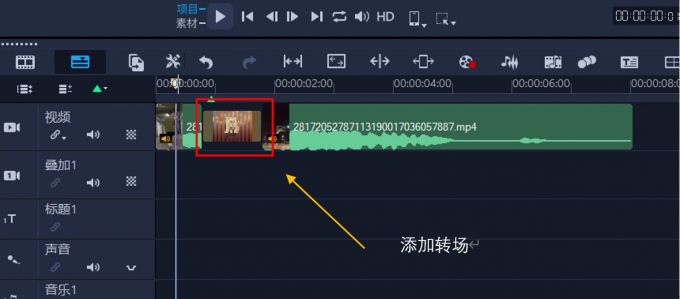
以上就是为大家介绍的如何制作抖音转场效果了。其实一个优质视频最重要的是拍摄者创意,转场效果的添加起到了锦上添花的作用。
慢动作效果也是常见的一种视频效果,本质上是为视频打上关键帧并添加了变速效果,接下来我将使用会声会影这款视频剪辑软件来为大家演示如何弄慢动作特效。
1.将视频素材添加到下方的时间轴后,在编辑界面找到变速功能。
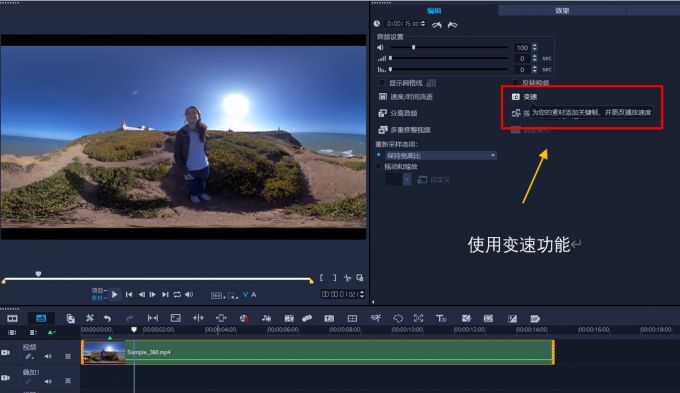
2.在变速编辑页面,找到下方的轴,双击需要变速的位置,打下一个关键帧。当该点位红色时,说明指针定位到了该关键帧上。

3.接下来就可以在下方调节速度了。拖动滑块,上一个关键帧到下一个关键帧之间的视频速度会发生改变,这个轴会由原本的直线变为曲线,如下图所示。对视频的倍速处理,既可以调快,也可以调慢。
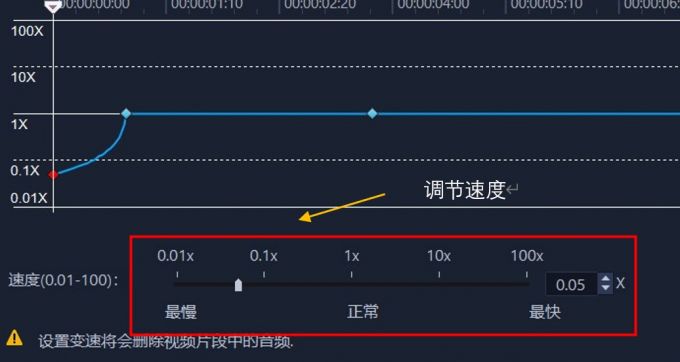
4.下图就是应用慢动作后的前后效果对比图。

通过以上方式,可以在需要的位置将视频的速度降慢,从而实现了慢动作特效。
关于速度的设置,会声会影中还有一个速度预设的功能,为我们提供了一些变速的模板,接下来就来为大家介绍一下。
1.在会声会影的菜单中,找到变速功能,如下图所示。可以直接拖动这些模板添加到下方的视频中,起到变速的效果。
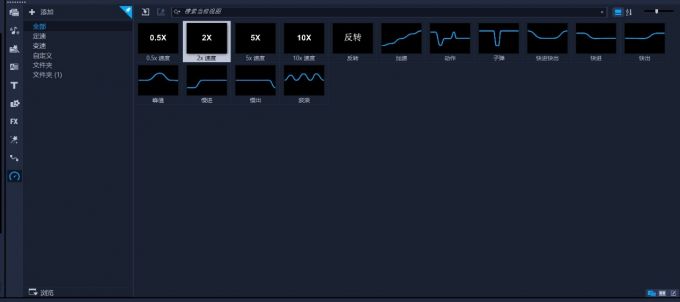
2.如果自定义一个速度预设呢?首先我们需要在变速的库中新建一个文件夹,用以存放自定义的速度模板。然后我们在进行视频的变速操作后,可以选择将该速度设置“另存为”,将其存放在自己创建的文件夹中即可。
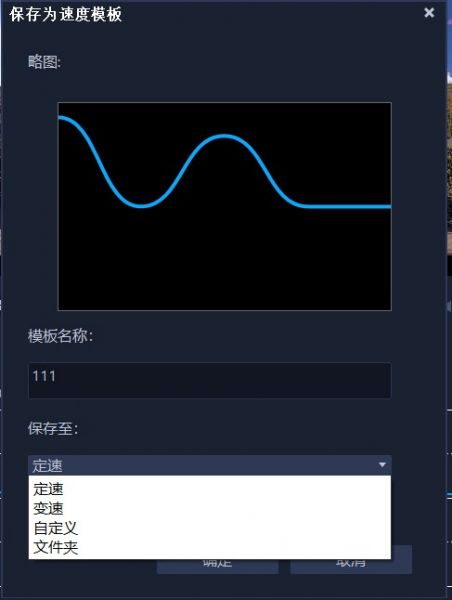
3.完成保存后,就可以在自己创建的文件夹中查看并使用该速度预设了。
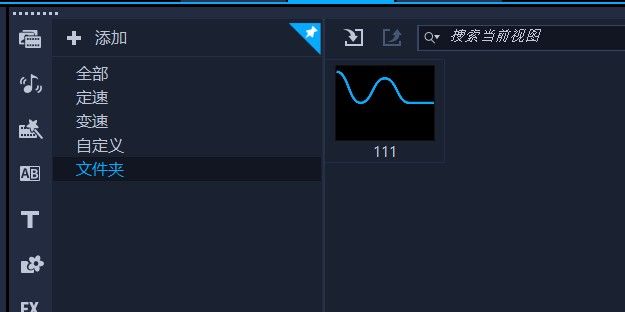
以上就是抖音转场怎么弄,抖音视频怎么弄慢动作特效的全部内容了。如果想要了解更多会声会影的使用小技巧,欢迎到会声会影中文网站阅读相关文章。

作者:左旋葡萄糖
展开阅读全文
︾
凭借强大的语音识别引擎,会声会影可以将音频内容转化为精准的字幕文本,并同步至项目时间轴。该软件能够批量调整字幕,一键粘贴字幕的可选择属性,快速解决字幕文件与时间线不匹配的问题。有关会声会影字幕怎么同步,会声会影字幕延迟怎么解决的问题,本文将进行详细介绍。
查看详情电脑的内存大小、频率和通道数量,都会直接影响会声会影的操作流畅度。然而,在剪辑创作过程中,系统响应缓慢和操作卡顿等问题,并不一定都是内存不足造成的。有关会声会影内存不足是什么情况,会声会影内存不足怎么办的问题,本文将进行详细介绍。
查看详情《可乐戒指》是梁静茹的一首小情歌,歌曲的轻快曲调,令人想起青涩单纯的爱情,很美好,很憧憬;梁静茹演绎得也非常甜美,并且歌词给人以希望,令人感慨:人在真爱面前可以什么要求都没有,只要一起把爱活成最美的钻石就好。
查看详情